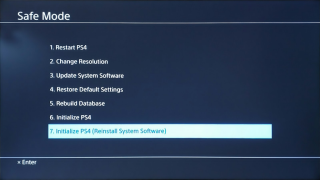PlayStation a oferit una dintre cele mai bune platforme pentru a vă prezenta abilitățile de joc prin tehnologia sa incompatibilă. Este unul dintre pionierii care au dus jocurile video la un alt nivel, pe care toată lumea se străduiește să-și facă capul în jurul acestor jocuri. Popularitatea PlayStation merge înaintea noilor sale lansări.
Cu toate acestea, unul dintre dezavantajele pe care fiecare se confruntă cu PlayStation este capacitatea sa limitată de stocare. Fiecare dorește să adauge mai mult spațiu de stocare la PS4, dar mă întreb cum! Ei bine, pentru a vă ajuta să vă măriți spațiul de stocare PS4 fără a cheltui mult, vă vom sugera câteva moduri prin care puteți exersa și adăuga mai multă distracție jocurilor dvs.

IMG SRC: Ghidul lui Tom
Cu ce sunt intrările pentru a începe?
Înainte de a obține PlayStation 4 cu un spațiu extins, există câteva lucruri pe care ar trebui să le aveți cu dvs., cum ar fi:
- O PlayStation 4 (evident).
- șurubelniță cu cap
- Pen Drive (de cel puțin 1 GB)
- hard diskul intern al unui laptop.
Vezi si:-
5 jocuri pe care nu ar trebui să le ratezi în 2018 dacă... Deții o PlayStation 4? Da, atunci începe să-ți economisești banii pentru ceea ce va urma în 2018. Acestea...
Cum să adaugi mai mult spațiu de stocare la PS4?
Odată ce sunteți gata cu instrumentele necesare, acesta este momentul să urmați pașii de mai jos pentru a crește spațiul de stocare pe PS4:
- Deconectați toate firele și sursa de alimentare de la aparatul dvs. PS4.
- Dacă aveți un PS4 clasic, puteți îndepărta placa din stânga a șasiului sau dacă utilizați PS4 Pro, puteți îndepărta carcasa din spate.
- Odată terminat, trebuie să deșurubați suportul hard diskului și să scoateți suportul carcasei.
- Acum, trebuie să scoateți toate cele patru șuruburi din suport, care țin unitatea și să păstrați inserțiile de cauciuc.
- Apoi, înlocuiți hard disk-ul existent cu unul nou.

IMG SRC: ifixit
Cum să-l faci să funcționeze?
Odată ce ați terminat cu toate mecanismele legate de hardware, acesta este momentul în care trebuie să vă ocupați de partea software. Puteți urma pașii de mai jos pentru ca acesta să funcționeze:
- Accesați site-ul web de asistență PlayStation și descărcați instrumentul de operare pe computer.
- Conectați-vă unitatea flash USB la computer și formatați-o prin opțiunea FAT32. În acest fel, toate datele pen drive-ului ar fi șterse, iar unitatea ar deveni recunoscută de consola dumneavoastră. Opțiunea de a formata unitatea flash cu FAT32 se poate face făcând un clic dreapta pe unitate, selectați Formatare și alegeți FAT32 din lista derulantă, urmată de Start.
- Odată ce formatul este finalizat, creați un nou folder cu numele PS4 (majuscule) și un folder în interiorul acestuia cu numele UPDATE (majuscule).
- Acum, fișierul de instalare pe care l-ați descărcat de pe site-ul PlayStation, trebuie să fie tras și plasat în folderul UPDATE.
- Conectați PlayStation la sursa de alimentare și porniți-l în modul sigur apăsând și apăsând tasta de pornire timp de 8 secunde.
- Selectați opțiunea numită „Inițializați PS4 (Reinstalați software-ul de sistem).”
- Parcurgeți instrucțiunile și actualizați PlayStation-ul cu un spațiu de stocare mai mare.

IMG SRC: ThinkBoxly
În general, PlayStation 4 poate provoca neliniște atunci când îi vedeți spațiul de stocare limitat. Dar, aplicând oricare dintre modalitățile de mai sus, puteți pur și simplu să adăugați mai mult spațiu de stocare la PS4. Spațiul extins nu numai că vă oferă o experiență mai bună, dar îmbunătățește și performanța jocului. Se recomandă să utilizați o unitate flash formatată care nu are alte date încărcate în ea. Dacă doriți să împărtășiți orice sfaturi și trucuri legate de PlayStation 4, anunțați-ne în comentariile de mai jos.
Vezi si:-
Cum să utilizați smartphone-ul pentru a controla PlayStation 4 Vrei să-ți controlezi PS4 folosind smartphone-ul? Utilizați această aplicație multifuncțională Sony.